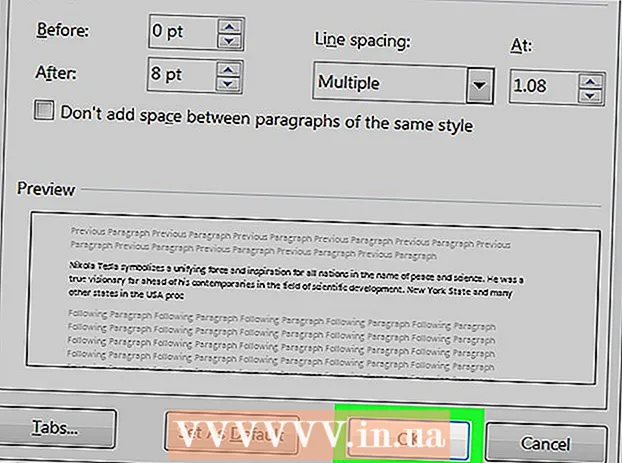Автор:
Christy White
Дата Створення:
11 Травень 2021
Дата Оновлення:
25 Червень 2024

Зміст
Adobe Illustrator - це популярна програма для створення графіки, логотипів, 3D-зображень та написів. Програма за замовчуванням має кілька включених шрифтів, але для певного проекту вам може знадобитися спеціальний шрифт. Його установка проста, а шрифти можна легко додати до Illustrator. Ця стаття покаже, як додати шрифти до Illustrator.
Крок
 Знайдіть шрифт, який ви хочете використовувати. Важливо зазначити, що шрифт повноцінний повинен виділені жирним шрифтом, курсивом та іншими спеціальними символами, які розпізнає Adobe Illustrator.
Знайдіть шрифт, який ви хочете використовувати. Важливо зазначити, що шрифт повноцінний повинен виділені жирним шрифтом, курсивом та іншими спеціальними символами, які розпізнає Adobe Illustrator.  Завантажте шрифт на свій комп’ютер. Якщо його ще немає на вашому комп’ютері, завантажте його та зберігайте десь, і ви легко знайдете його. Більшість файлів шрифтів, які ви завантажуєте з Інтернету, стискаються.
Завантажте шрифт на свій комп’ютер. Якщо його ще немає на вашому комп’ютері, завантажте його та зберігайте десь, і ви легко знайдете його. Більшість файлів шрифтів, які ви завантажуєте з Інтернету, стискаються.  Витягніть шрифт. Після завантаження витягніть файл шрифту та збережіть його у потрібному місці на комп’ютері. Це місце відрізняється від Windows, ніж від Mac.
Витягніть шрифт. Після завантаження витягніть файл шрифту та збережіть його у потрібному місці на комп’ютері. Це місце відрізняється від Windows, ніж від Mac. - В ОС Windows клацніть правою кнопкою миші на завантаженому шрифті, а потім на "Встановити".
- У Mac OS двічі клацніть завантажений шрифт, щоб відкрити Книгу шрифтів і переглянути шрифт. Клацніть на "Встановити шрифт", щоб завершити цю процедуру.
- Перезапустіть Illustrator. Щойно встановлені шрифти відображатимуться в меню шрифтів після перезапуску програми та завантаження шрифтів у бібліотеку шрифтів.
 Відкрийте документ. Ви можете створити новий документ або відкрити існуючий, що завгодно.
Відкрийте документ. Ви можете створити новий документ або відкрити існуючий, що завгодно.  Клацніть на існуюче текстове поле або створіть нове текстове поле за допомогою Інструменту тексту (T)
Клацніть на існуюче текстове поле або створіть нове текстове поле за допомогою Інструменту тексту (T)  Клацніть на "Підписатименю в головному меню. Виберіть новий шрифт зі списку доступних шрифтів.
Клацніть на "Підписатименю в головному меню. Виберіть новий шрифт зі списку доступних шрифтів. - Примітка: Ви також можете вибрати шрифт, натиснувши на Текстменю в головному меню, і ви побачите Стиль шрифту > виберіть [ваш новий шрифт].
 Введіть текст новим шрифтом. Це все! Не забудьте зберегти свою роботу.
Введіть текст новим шрифтом. Це все! Не забудьте зберегти свою роботу.
Поради
- Якщо ви хочете, щоб ваш файл був доступний лише для програмного забезпечення Adobe, виберіть програму Adobe і збережіть її в папці Adobe Fonts.
Попередження
- Якщо ви не бачите новий шрифт, переконайтеся, що він заповнений, жирний, курсив та стандартний.
Потреби
- Adobe Illustrator
- Інтернет
- Комп’ютер